PS中如何新建Alpha通道和专色通道(96)
1、1.如图所示,我们打开PS软件,之后我们新建一个PS的空白文档。

2、2.如图所示,我们点击“通道”选项。
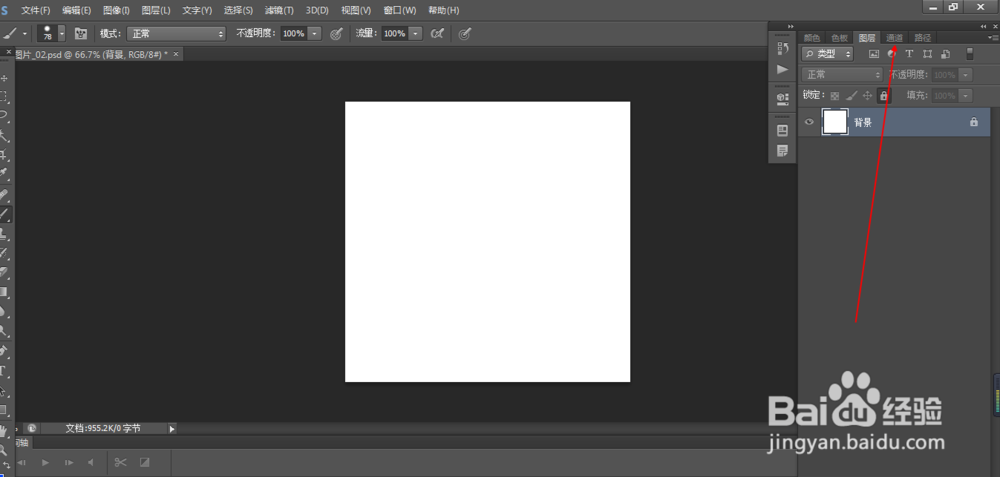
3、3.如图所示,在这个通道面板中,我们点击箭头所指的“新建通道”按钮。

4、4.如图所示,我们这样就可以直接新建一个Alpha通道了,其Alpha通道主要是用来记录图像的透明部分的信息的。

5、5.如图所示,我们再次点击箭头所指的“新建通道”按钮。

6、6.如图所示,我们看到又会新建一个“Alpha2”的通道,此时我们双击箭头所指的Alpha2图层旁边的地方。

7、7.如图所示,在弹出的通道选项对话框中,我们点选这个箭头所指的“专色”左边的点,之后我们点击箭头所指的“确定”按钮。

8、8.如图所示,此时我们已将将这个Alpha2通道改为专色通道了,专色通道主要适用于一些特殊油墨的印刷。

声明:本网站引用、摘录或转载内容仅供网站访问者交流或参考,不代表本站立场,如存在版权或非法内容,请联系站长删除,联系邮箱:site.kefu@qq.com。
阅读量:175
阅读量:172
阅读量:100
阅读量:144
阅读量:124